Taajusjakaminen on todistettu menetelmä kuvankäsittelyssä, joka tarjoaa suuria etuja erityisesti valokuvien retusoimiseen. Tämä tekniikka mahdollistaa värien ja yksityiskohtien käsittelyn riippumattomasti, mikä antaa sinulle enemmän kontrollia kuvankäsittelyprosessissa. Tässä oppaassa opit, kuinka voit soveltaa taajusjakoa tehokkaasti ja parantaa kuvankäsittelyäsi merkittävästi.
Tärkeimmät havainnot
- Taajusjakaminen mahdollistaa värintietojen ja yksityiskohtatietojen erillisen käsittelyn.
- Väri- ja yksityiskohtatasot luodaan Photoshopissa kahdella eri tasolla.
- Säätämällä kontrasteja ja käyttämällä korkean taajuuden suodattimia saat optimaalisen yksityiskohtatason.
- Tämän menetelmän avulla voit tarkasti retusoida epäpuhtauksia tai häiritseviä alueita vaikuttamatta väripalettisiin.
Askel askeleelta -opas
Aloita avaamalla kuva Photoshopissa ja varmista, että työskentelet ylimmällä tasolla. Tässä on, kuinka suoritat taajusjakamisen.
1. Luo tasot taajusjakamiselle
Voidaksesi soveltaa taajusjakoa, sinun on ensin jaettava kuvan kopio kahteen osaan: väri- ja yksityiskohtatasoon. Paina Alt+Command+Shift+E (Mac) tai Ctrl+Alt+Shift+E (Windows) luodaksesi uuden tason, joka yhdistää kaikki näkyvät tasot. Toista tämä vaihe niin, että sinulla on kaksi uutta tasoa. Ryhmittele nämä kaksi tasoa ja nimeä ne "TJ" taajusjakamiselle.
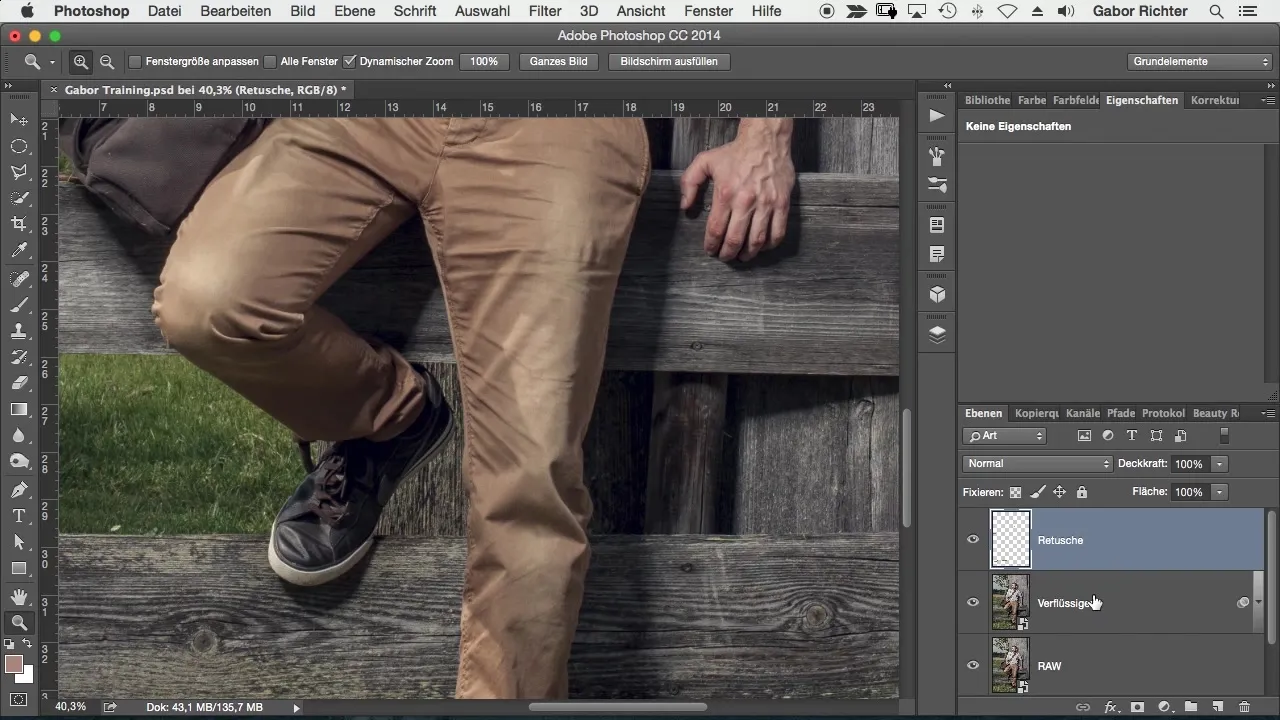
2. Nimeä ja poista päältä taso
Alin taso tulee olemaan väri- tai sävytaso, kun taas ylin taso koostuu myöhemmin vain yksityisasiatiedosta. Poista ylin taso käytöstä, jotta voit keskittyä vain väri-informaation käsittelyyn.
3. Sumuutussuodatin väritasolle
Siirry alimmalle tasolle ja käytä Gaussean sumuuttavaa suodattinta. Valitse Suodatin > Sumuutussuodatin > Gaussean sumuuttaja ja aseta säde noin 10–12 poistamaan yksityiskohtia ja näyttämään vain väritiedot. Tämä auttaa sinua eristämään väriarvot.
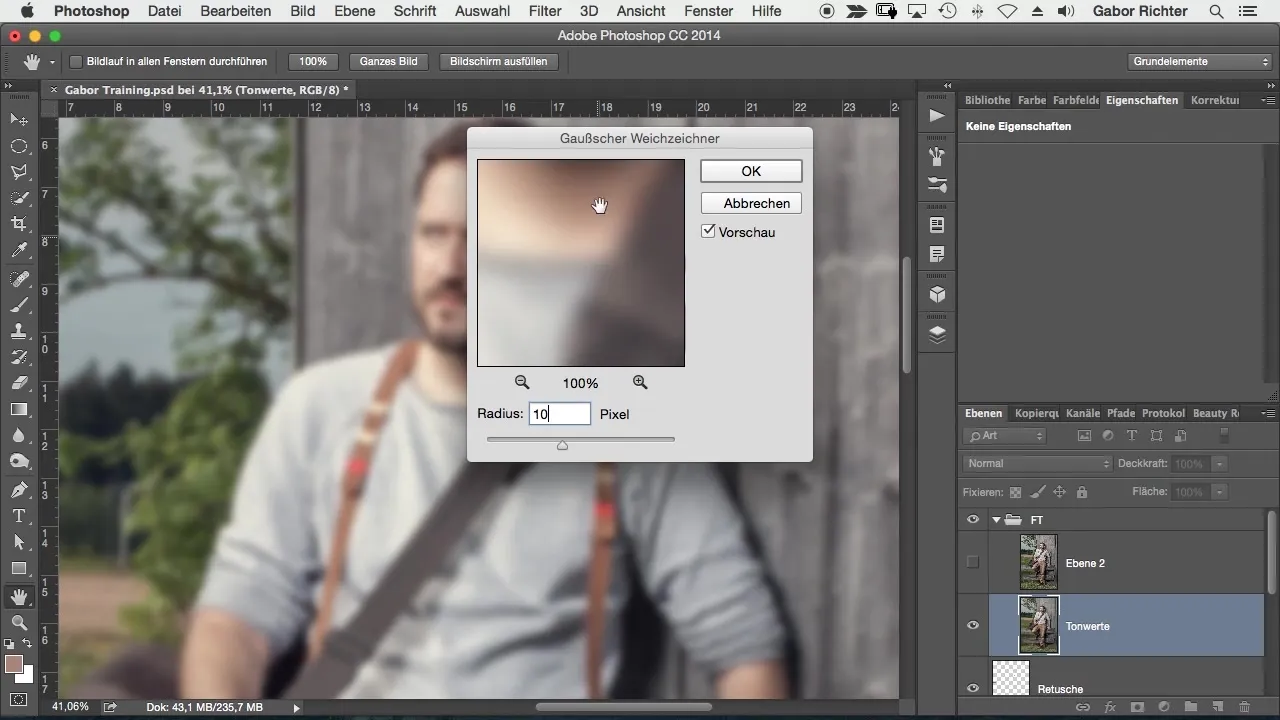
4. Säädä kirkkautta ja kontrastia
Aktivoi nyt ylin yksityiskohtataso ja säädä kirkkautta ja kontrastia siirtymällä kohtaan Kuvan > Korjaukset > Kirkkaus/Kontrasti. Aseta kontrasti -50:een. Tämä on kriittistä taajusjakamisprosessissa, koska näiden säätöjen on oltava suoraan sovellettuna pikseliin.
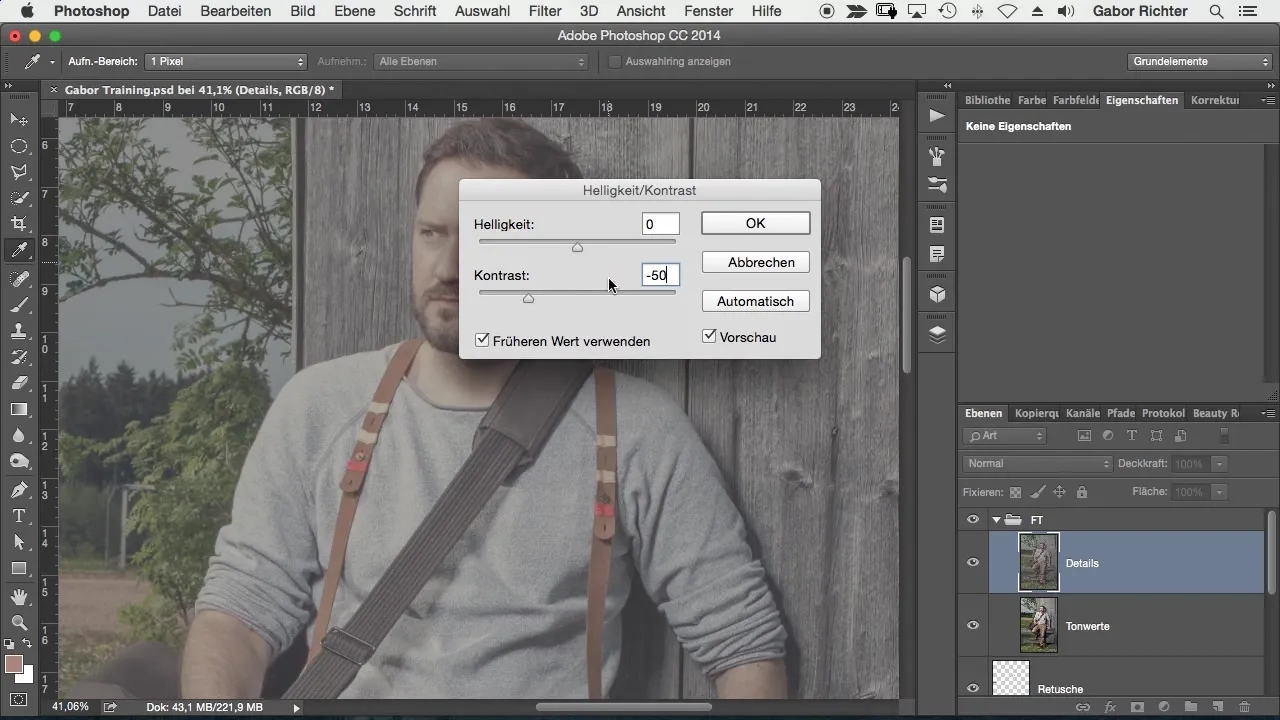
5. Korkeataajuussuodatin yksityiskohtatasolle
Seuraavaksi sinun on sovellettava korkean taajuuden suodatin yksityiskohtatasolle. Valitse Suodatin > Muita suodattimia > Korkeataajuussuodatin ja aseta säde samaksi arvoksi kuin värilasilla, noin 10. Tämä varmistaa, että yksityiskohdat korostuvat hyvin.
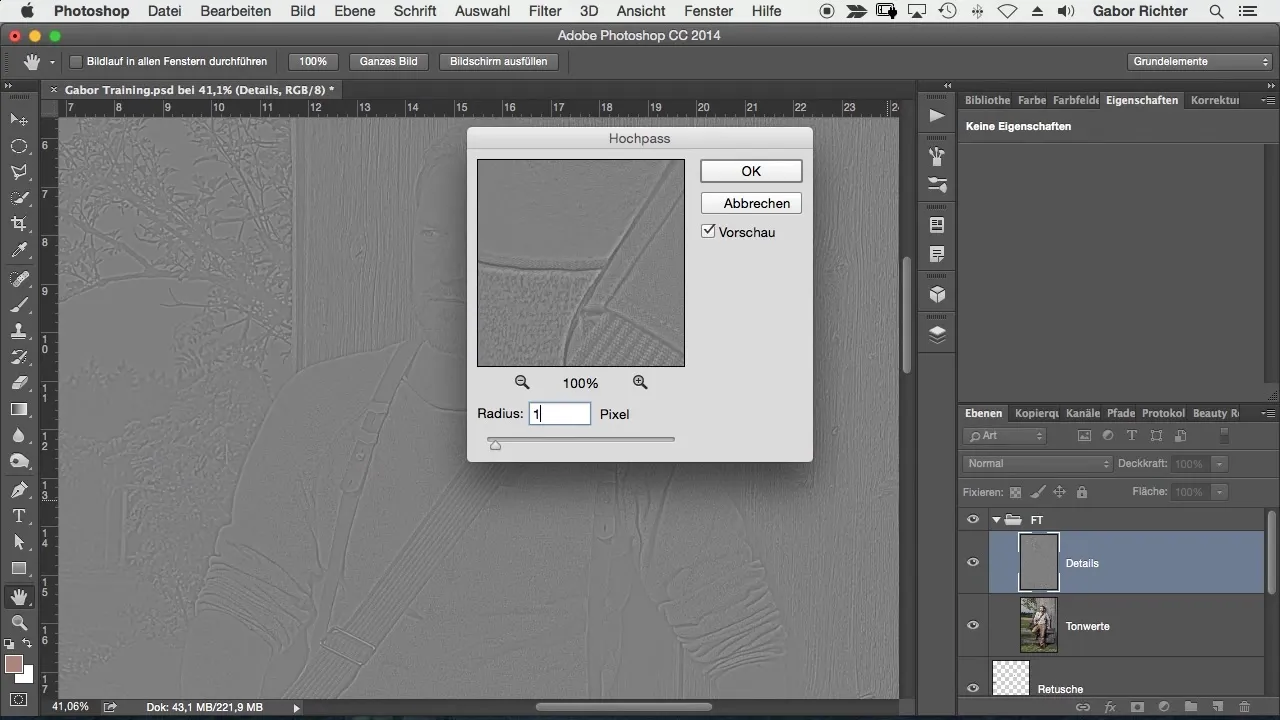
6. Täyttömenetelmän muuttaminen
Muuta yksityiskohtatason täyttömenetelmä "Normaali" -asetuksesta "Lineaariseksi valoksi". Tämä varmistaa, että vaaleat ja tummat yksityiskohdat esitetään oikein, mikä on välttämätöntä taajusjakamisen oikealle soveltamiselle.
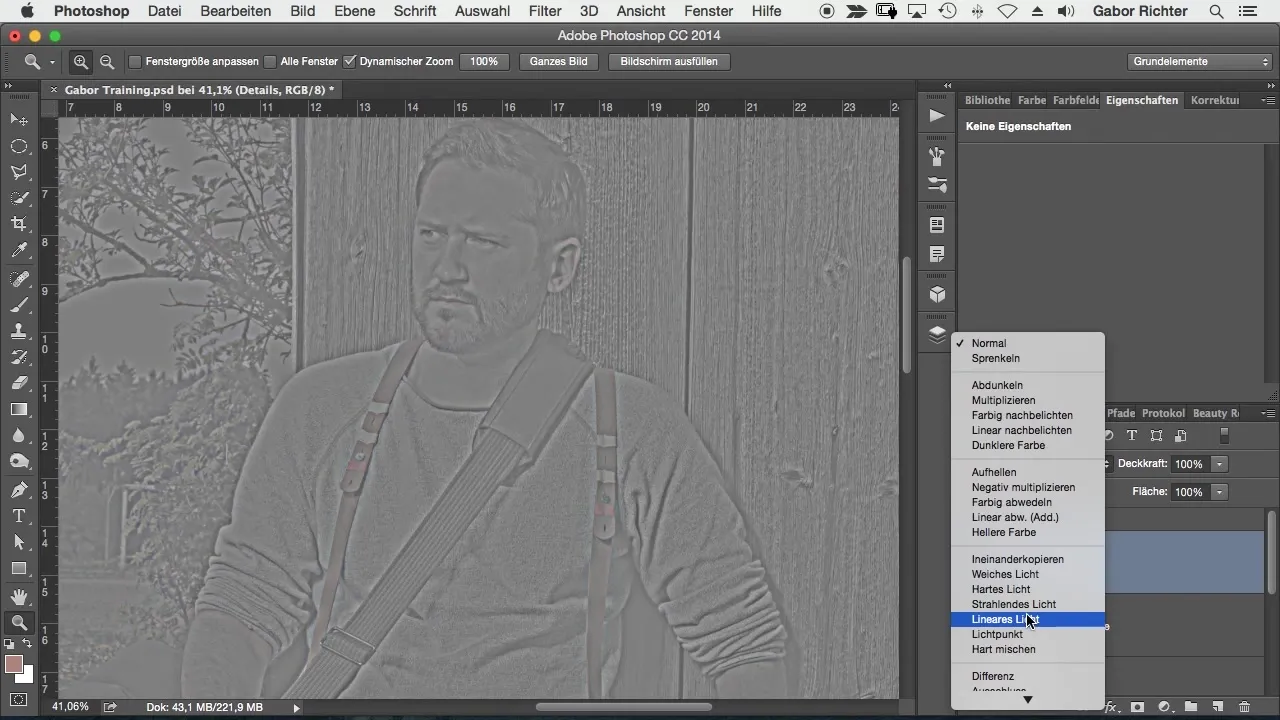
7. Yksityiskohtien valikoiva retusointi
Nyt voit retusoida vain yksityiskohtia. Aktivoi yksityiskohtataso ja valitse kloonauksen tiivistys. Aseta peittoteho 100 %:iin ja varmista, että oikea taso on valittuna. Nyt voit vähentää häiritseviä yksityiskohtia, kuten ryppyjä, vaikuttamatta väreihin.
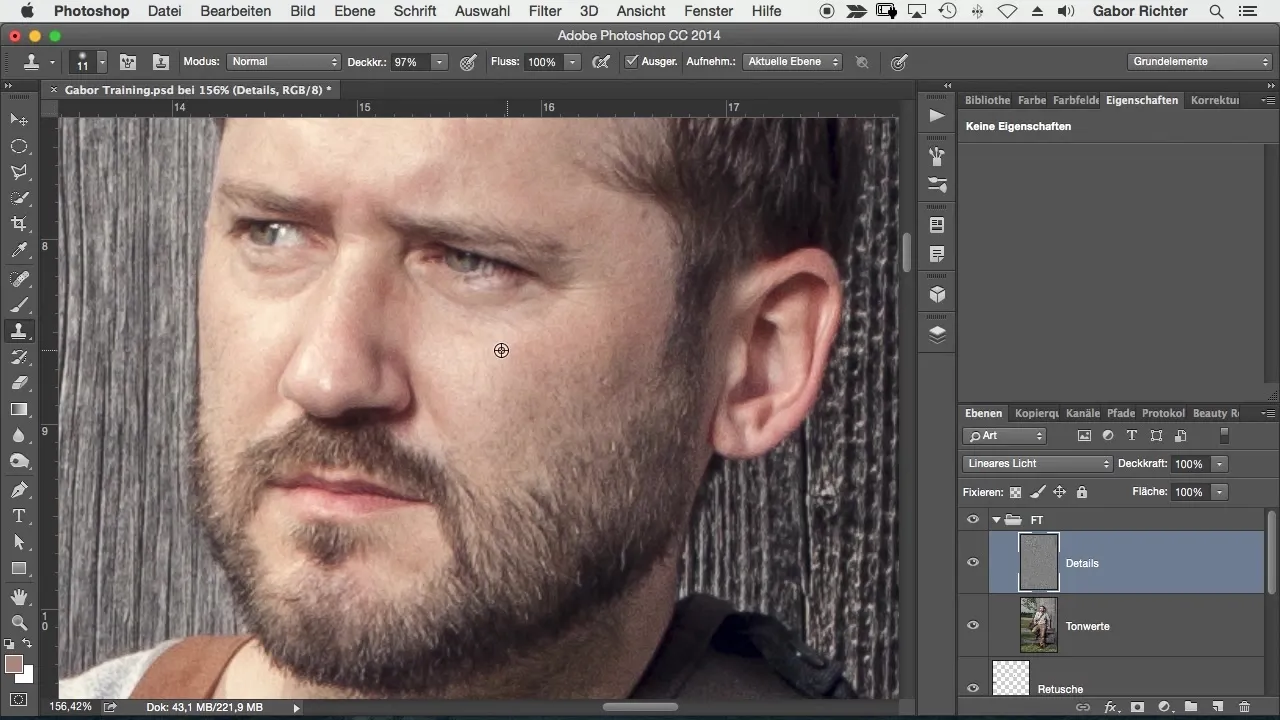
8. Värihuolto
Korjataksesi väriongelma-alueita, luo uusi tyhjätaso väri- ja yksityiskohtatason väliin. Maalaa siveltimellä ja valitse väri suoraan kuvasta. Tämä avulla voit säätää vain väriarvoja vaikuttamatta yksityiskohtiin, mikä mahdollistaa tarkan kontrollin.
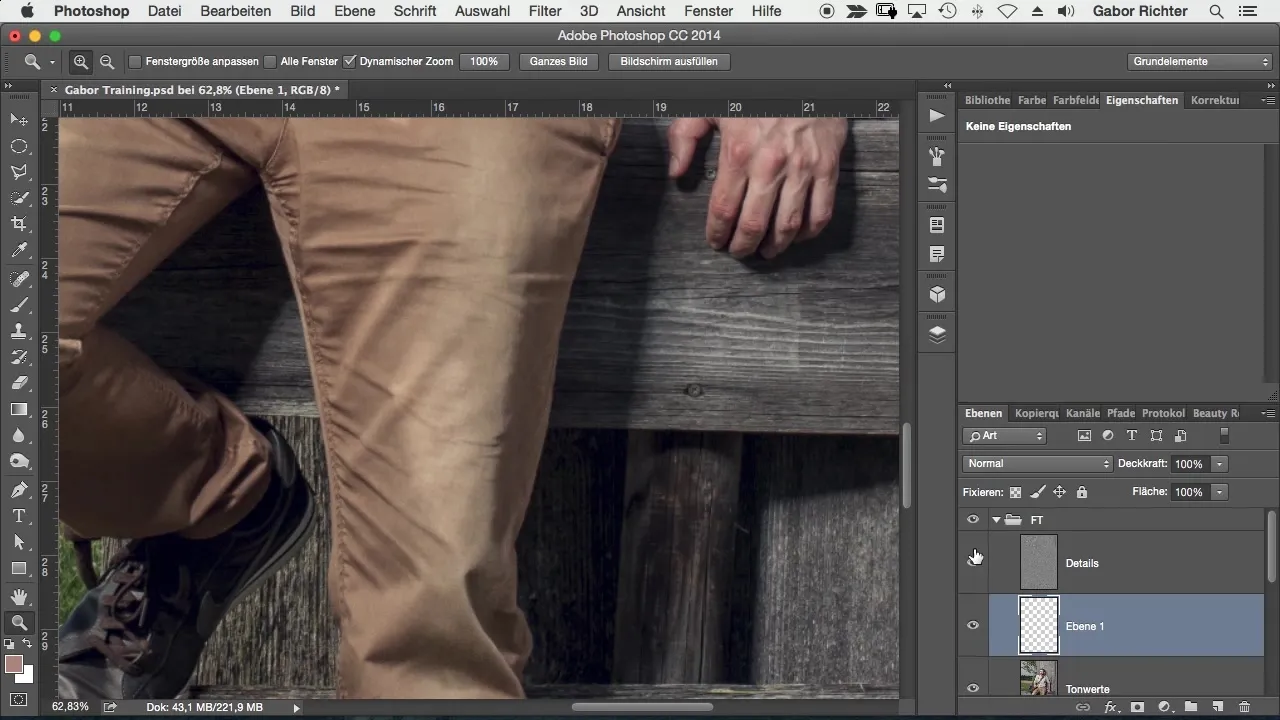
9. Viimeiset säädöt ja retusointi
Kun olet tehnyt haluamasi muutokset, voit yhdistää ryhmät ja viimeistellä taajusjakamisen. Tarkista kuva varmistaaksesi, että kaikki näyttää harmoniselta. Tämä menetelmä mahdollistaa nopean ja tehokkaan retusoinnin valtavalla joustavuudella.
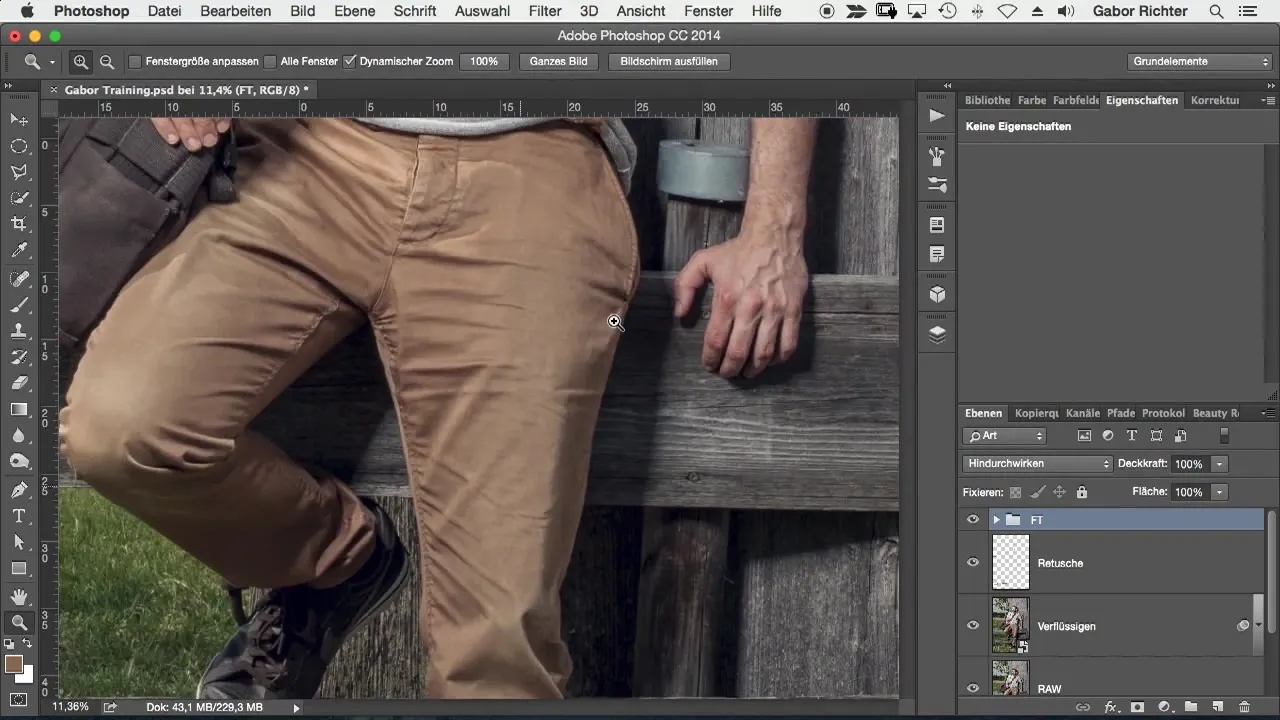
Yhteenveto – Taajusjakaminen Photoshopissa vaivattomasti
Taajusjakaminen tarjoaa sinulle mahdollisuuden käsitellä kuvia kohdennetusti ja tehokkaasti. Tämän tekniikan avulla voit käsitellä värejä ja yksityiskohtia erikseen, mikä parantaa retusoituja kuvia merkittävästi. Olet oppinut, kuinka luot kaksi tasoa ja sovellat tarvittavia suodattimia – nyt voit soveltaa tietojasi käytännössä.
Usein kysytyt kysymykset
Kuinka taajusjakaminen oikein toimii?Taajusjakaminen jakaa kuvan kahteen tasoon: yksi väreille ja toinen yksityiskohdille, mikä mahdollistaa erillisen käsittelyn.
Milloin minun tulisi soveltaa taajusjakoa?Tätä tekniikkaa on erityisen hyödyllistä käytettäessä muotokuvien tai kuvien retusoimiseen, joissa tarvitaan sekä värin että yksityiskohtien säätöä.
Onko taajusjakaminen vaikeaa oppia?Vähän harjoitusta, taajusjakaminen on saavutettava menetelmä, jonka voit nopeasti hallita parantaaksesi kuvankäsittelyäsi.
Mitkä ohjelmistot tarvitsen taajusjakamiseen?Taajusjakamisen vuoksi sinun tulisi käyttää Adobe Photoshopia tai vastaavaa muokkausystävällistä ohjelmaa.
Vaikuttaako taajusjakaminen kuvan laatuun?Ei, jos sovellat tekniikkaa oikein, se parantaa kuvan laatua ilman sen heikentämistä.


